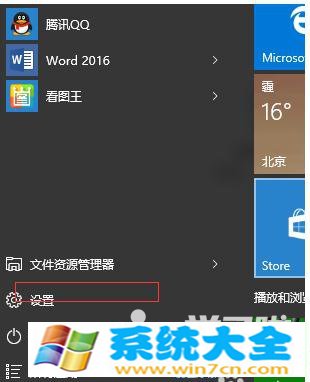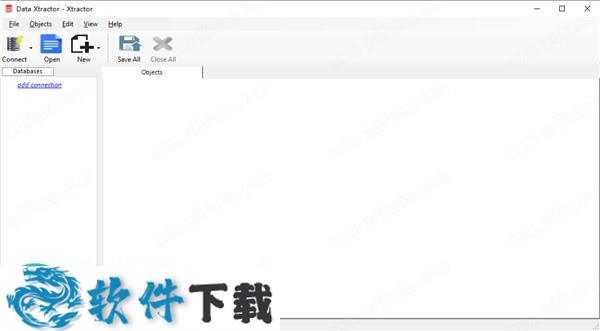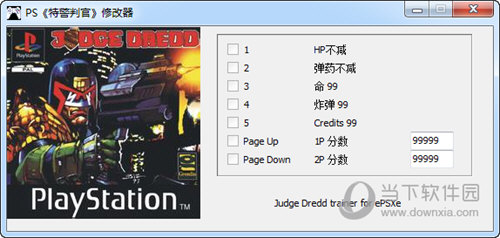如何找回windows图片查看器?windows图片查看器修复教程下载
电脑自带的windows图片查看器不见了,怎么找回呢?该功能是方便用户浏览各类图片的,如果知识兔找不到该功能会很心烦,下面,知识兔小编给大家带来了windows图片查看器修复教程,希望能帮大家找回系统图片查看器。
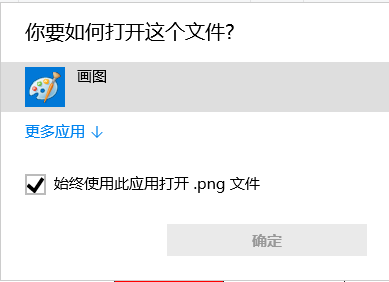
windows图片查看器修复教程
1、那么按下Windows徽标键+R键,打开运行命令窗口,输入“regedit”命令。
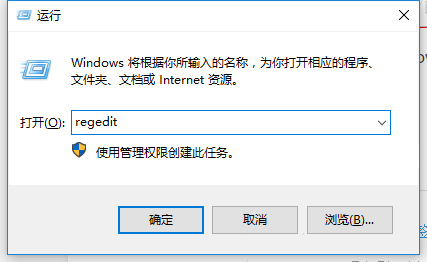
2、打开注册表编辑器之后,我们双击左侧的目录,依次打开 HKEY_LOCAL_MACHINESOFTWAREMicrosoftWindows Photo ViewerCapabilitiesFileAssociations目录项,直到看到该子目录下的一系列关键文件。
3、FileAssociations目录下,我们对着该界面击右键,知识兔选择“新建-字符串值”菜单,如下图所示。
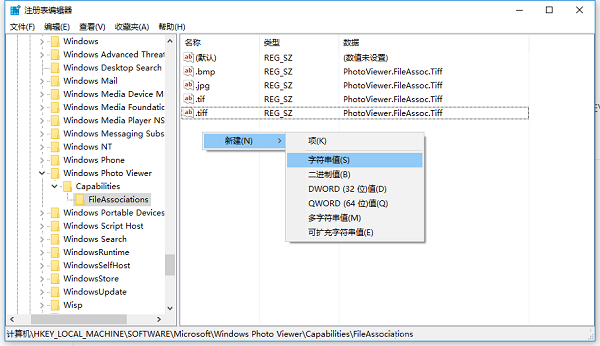
4、接下来就是比较关键的步骤了,如果知识兔你想要打开.jpg后缀的文件,那么数值名称要写为.jpg,数值数据写为“PhotoViewer.FileAssoc.Tiff”,如下图所示,然后知识兔点击“确定”按钮。
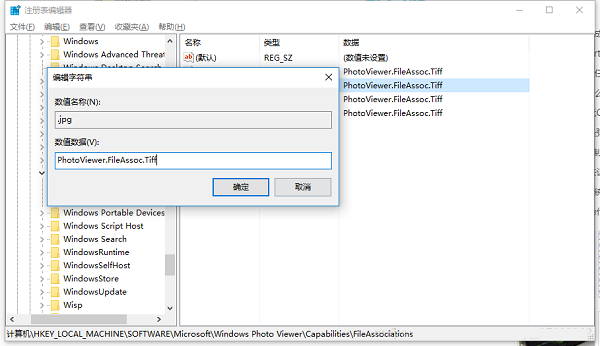
5、接下来,如果知识兔你想要使用Windows照片查看器查看.png后缀的文件,那么数值名称写为.png,数值数据还是为PhotoViewer.FileAssoc.Tiff。换句话说,只要你想更改任何格式的图片文件打开方式,那么数值名称就是.格式名称,数值数据一直为PhotoViewer.FileAssoc.Tiff。
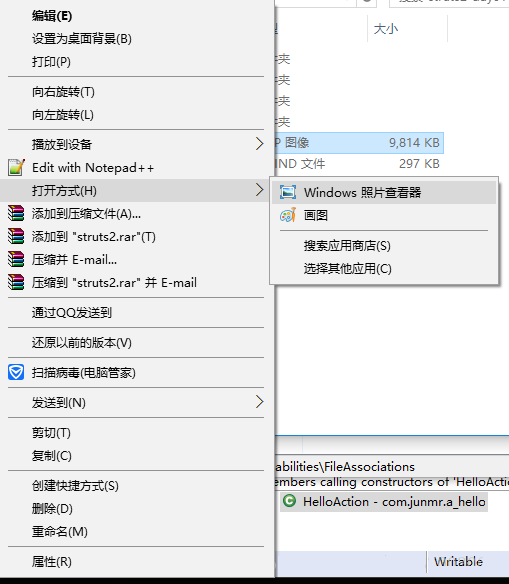
下载仅供下载体验和测试学习,不得商用和正当使用。

![PICS3D 2020破解版[免加密]_Crosslight PICS3D 2020(含破解补丁)](/d/p156/2-220420222641552.jpg)